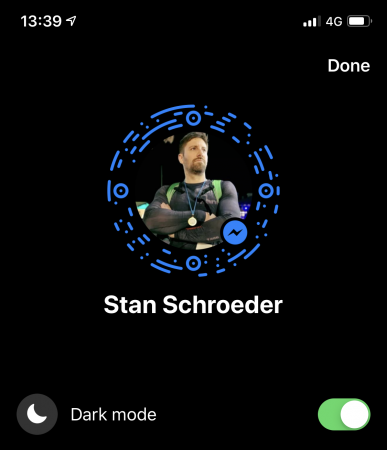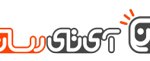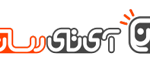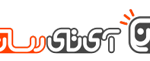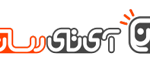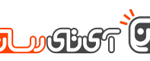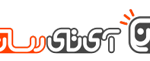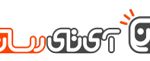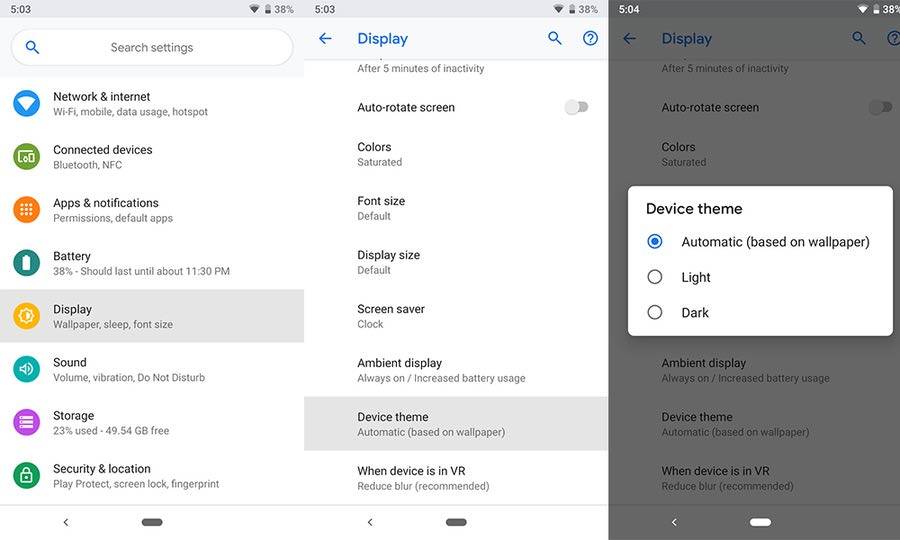اولین آپدیت مهم مرورگر اینترنتی سامسونگ ماه گذشته منتشر شد، ولی مطمئنیم که افراد زیادی از ویژگیهای جدیدی که به همراه داشت، بیخبر هستند، چرا که این ویژگیها فقط در نسخه بتای این اپلیکیشن در دسترس بودند.
کاربران اسمارتفونهای سامسونگ، از این هفته میتوانند از تمام ویژگیها و بهبودهایی که این کمپانی کرهای در فوریه گذشته معرفی کرد، استفاده کنند. مهمترین تغییری که در این آپدیت گنجانده شده، زبان طراحی One UI است که سال گذشته در کنفرانس توسعهدهندگان سامسونگ، معرفی شد.
کاربرانی که از پرچمداران سامسونگ مثل گلکسی S9 و S9+ و نوت 9 استفاده میکنند، اگر به اندروید 9 آپدیت کرده باشند، از مزایای طراحی One UI بهره بردهاند. هر چند One UI با آپدیت اندروید 9، تمام قسمتهای سیستم عامل را تغییر داده است ولی مرورگر آن، تا این هفته، از همان قالب قبلی استفاده میکرد.
سامسونگ با این بروزرسانی، مشکلات این مرورگر را هدف گرفته و آن را به طراحی One UI مجهز کرده است. اگر با این تغییرات آشنا نیستید، در ادامه به صورت خلاصه توضیحاتی ارائه شده است.
حالت تاریک حالا روی وبسایتها و رابط کاربری مرورگر اعمال میشود
اولین تغییری که بعد از این بروزرسانی متوجه آن خواهید شد، آیکون و برند جدید آن است، که با بقیه آیکونهای One UI، تناسب بهتری دارد و یکنواختی طراحی کلی را حفظ میکند. همچنین میبینید که قالب منوها و عملکردهای مرورگر، برای دسترسی بهتر برای کاربر، تغییر یافته است.
به طور ساده، طراحی جدید به کاربران اجازه میدهد که با یک دست، به منوها و گزینهها دسترسی داشته باشند. علاوه بر آن، این بروزرسانی، پشتیبانی کامل از «حالت شب» را به همراه دارد که باعث فعال شدن تم تیره، روی اپلیکیشنهای سیستمی میشود. این حالت تاریک، تکاملیافته حالت تاریک قبلی است که روی رابط کاربری و همه وبسایتها، عمل نمیکرد.
اگر حالت شب One UI را نصب داشته باشید، میتوانید این حالت تاریک بهبودیافته را مخصوص وبسایتها فعال کنید. در تصویر زیر، نمایی از تفاوت حالت تاریک قبلی و کنونی را مشاهده میکنید. فعال کردن این گزینه، هنگام وبگردی در محیط کمنور، میتواند کاربردی باشد.
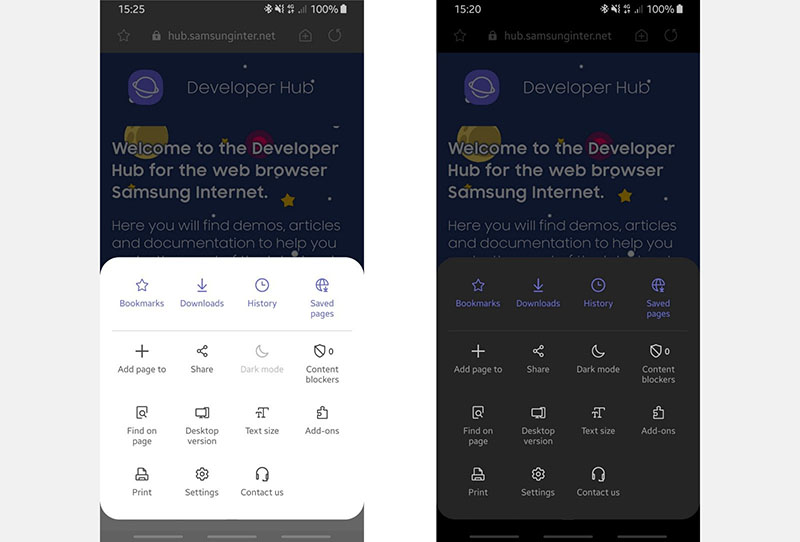
جلوگیری از نمایش تبلیغات شخصیسازی شده، نگرانیهای امنیتی کمتر
سامسونگ با این آپدیت، دست به بهبودهایی زده که به چشم نمیآیند ولی نحوه وبگردی شما را تاحدودی تغییر میدهند. ضدردیاب هوشمند، نام تکنولوژی ضد ردگیری جدیدی است که در مرورگر سامسونگ، قرار داده شده است.
این تکنولوژی قصد دارد تا از ردگیری شما توسط وبسایتها و نشان دادن تبلیغات، طبق مواردی که قبلا در اینترنت جستجو کردهاید، جلوگیری کند. اما این فقط قسمت کوچک ماجراست، چرا که این ردگیری، از راههای مختلفی روی کاربران این مرورگر تاثیر میگذارد. برای مثال، بعضی از این ردیابها، میتوانند با استفاده از همان مکانیسم دنبال کردن جستجوها برای نمایش تبلیغات، پروفایل وبگردی کاربران را بازسازی کنند.
هرچند، سامسونگ میگوید ضدردیاب هوشمند، مانع از ایجاد چنین اتفاقی میشود. به عبارت دیگر، با این تکنولوژی، شما کمتر تبلیغات مرتبط با جستجوهایتان را میبینید و همچنین خیالتان راحت است که هیچکس نمیتواند پروفایل وبگردیتان را بازسازی کند.
بعد از نصب آخرین نسخه مرورگر سامسونگ، ویژگی ضدردیاب هوشمند به طور پیشفرض برای شما فعال نمیشود، اما میتوانید به راحتی با رفتن به منوی تنظیمات و سپس Privacy and Setting و بعد Smart anti-tracking، آن را فعال کنید.
اگر برایتان سوال پیش آمده که چه زمانی میتوانید نسخه جدید مرورگر اینترنتی سامسونگ را داشته باشید، جوابش به زودی است. AndroidPolice گزارش داده که سامسونگ شروع به عرضه این بروزرسانی در فروشگاه گوگل پلی کرده است؛ پس اگر هنوز این بروزرسانی را دریافت نکردهاید میتوانید تا چند روز آینده، آن را در این فروشگاه مشاهده کنید.
نوشته زبان طراحی One UI و حالت تاریک بهبود یافته در مرورگر موبایل سامسونگ اولین بار در وبسایت فناوری پدیدار شد.
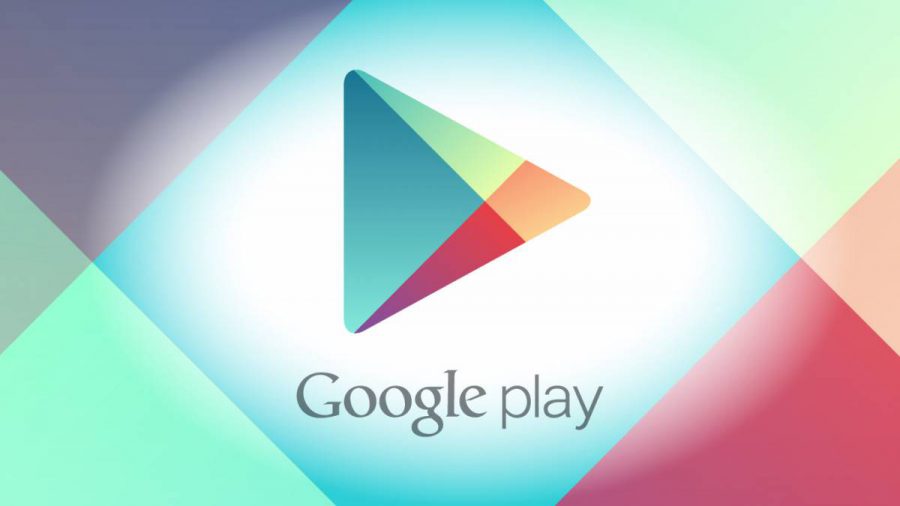
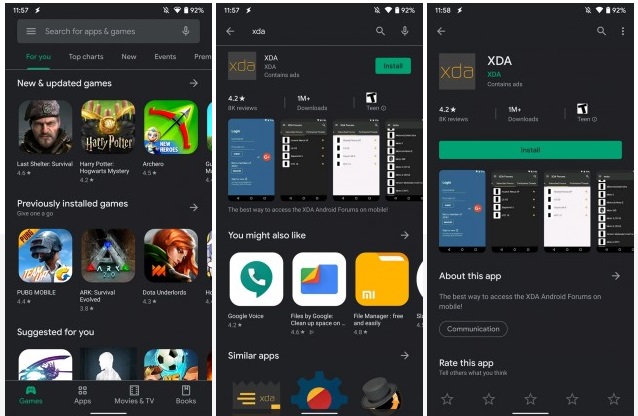

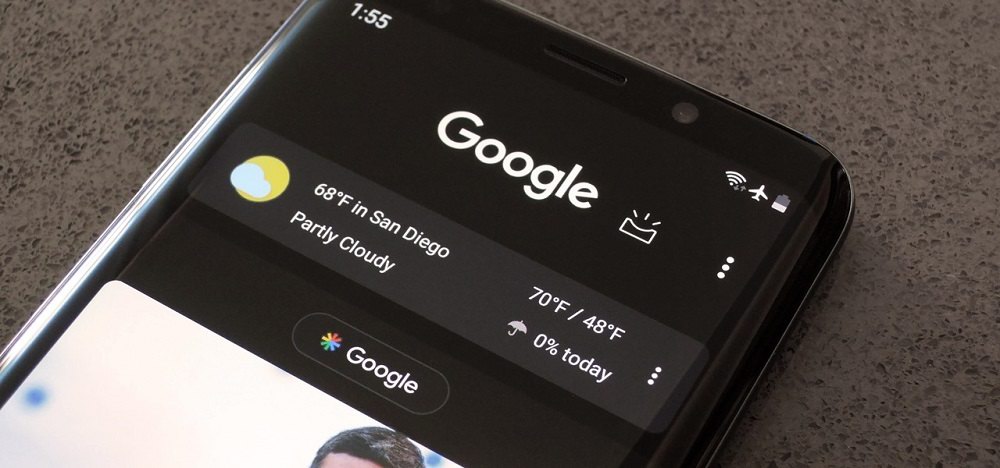
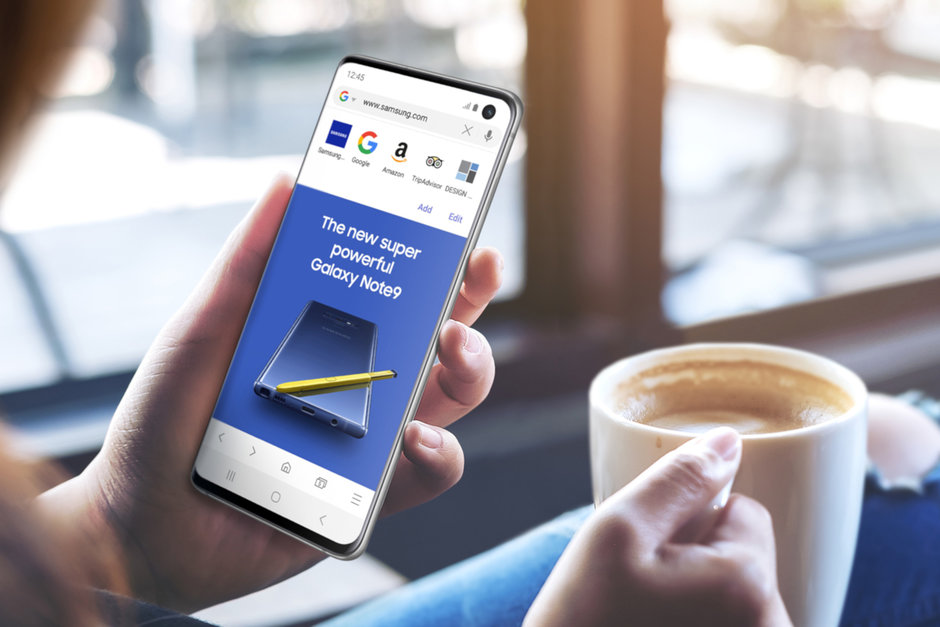
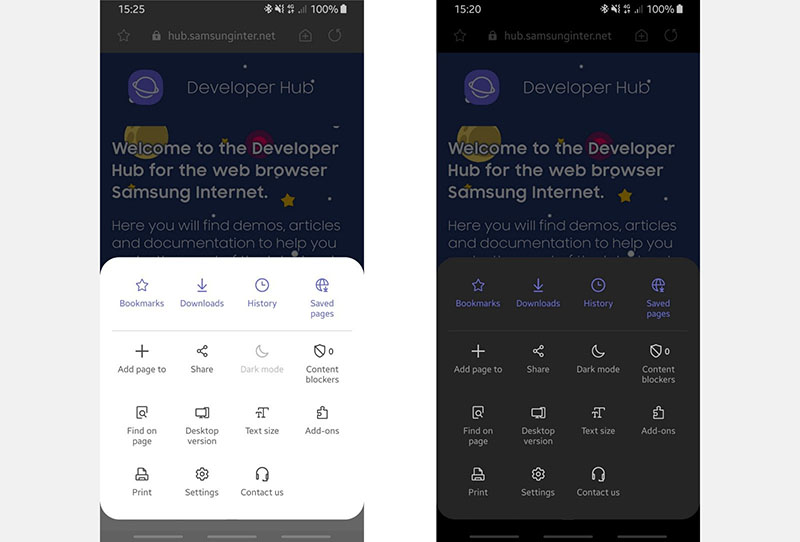
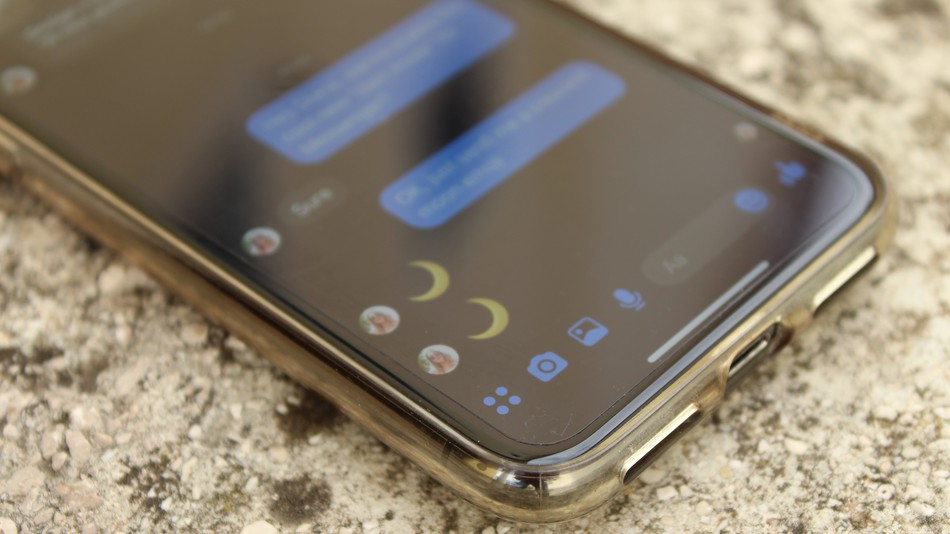
 .
.